-
下载JDK
(1)根据操作系统情况可在Oracle官网免费下载所需版本的JDK,不过官网下载需要先注册一个账号。此处选择安装JDK1.7版本,文件名为:jdk-7u75-windows-x64.exe,点击此处下载。
(2)打开Java SE 7 Downloads页面,向下翻找到需要下载的文件。
(3)点选"Accept License Agreement",再点击对应的文件即可下载。
-
安装过程
(1)双击jdk安装文件,进入JDK安装开始界面,点击"下一步";
(2)进入JDK定制安装界面,保持默认,点击"下一步";
(3)可以点击"更改",自定义JDK安装路径,这里选择默认路径,点击"下一步";
(4)安装完成后,弹出JDK安装完成界面,点击"关闭"完成JDK安装。
-
配置JDK环境变量
(1)右键单击"计算机"选择"属性",进入计算机属性界面,点击"更改设置";
(2)进入系统属性界面,点击"高级",进入系统属性-高级界面,点击"环境变量";
(3)进入环境变量界面,在"系统变量"下点击"新建",创建变量名为"JAVA_HOME",变量值为"C:\Program Files (x86)\Java\jdk1.7.0_75"的变量,创建完成点击"确定";
(4)在"系统变量"中找到变量"Path",点击"编辑",添加变量值"%JAVA_HOME%\bin;%JAVA_HOME%\jre\bin"后点击"确定"。添加此变量值后,使得系统可以在任何路径下识别Java命令;
(5)继续在"系统变量"下点击"新建",创建变量名为"CLASSPATH",变量值为".;%JAVA_HOME%\lib\dt.jar;%JAVA_HOME%\lib\tools.jar"的变量,创建完成点击"确定";
说明:"."表示当前路径,"%JAVA_HOME%"就是引用前面指定的JAVA_HOME。
-
测试JDK是否安装成功
打开"cmd"命令窗口,键入命令"java -version",点击回车后,显示JDK版本信息。
或者键入命令"javac -version",同样显示JDK版本信息,
则说明JDK安装成功。
JDK安装过程图解
最新推荐文章于 2020-10-06 20:49:08 发布










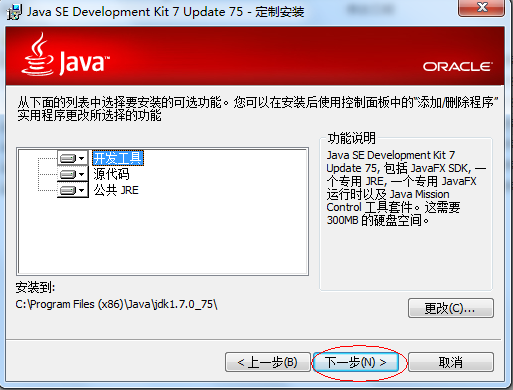






















 4082
4082

 被折叠的 条评论
为什么被折叠?
被折叠的 条评论
为什么被折叠?








